Jetpack AI 助手:您需要了解的一切
已发表: 2023-08-19您想了解Jetpack AI助手吗? 如果您正在寻找完整的指南,请查看这篇文章!
您是否考虑过在一些帮助下撰写博客文章?
不,我们不是在谈论从内容作家或类似的人那里获得帮助。 我们正在谈论使用最新技术获得帮助。
AI(人工智能)是当今讨论的话题。 如果您从事技术相关行业,您就会知道 OpenAI 的 ChatGPT 和 Google 的 Bard 如何帮助数百万人。
但作为博主,我们可以利用这些人工智能工具为我们工作吗?
答案是肯定的!
Jetpack 最近发布了一款人工智能助手,可以帮助您根据用户输入撰写博客文章。 因此,如果您需要轻松发布令人惊叹的内容,那么该工具将会很有帮助。
如果您需要了解 Jetpack 创建的书写工具有何帮助,请继续阅读本文。 在这里,我们将向您展示如何使用该工具来编写脱颖而出的内容。
但在我们解释如何使用该工具之前,让我们先看看 Jetpack 的 AI 助手有什么独特之处,并对其进行一些探索。
什么是Jetpack AI助手工具
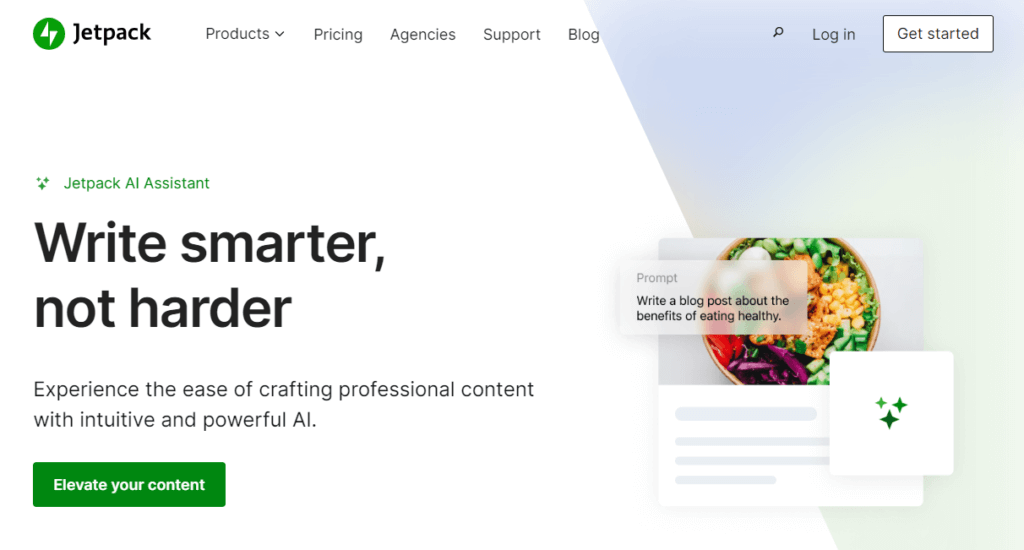
如果您已经从事博客和 WordPress 领域一段时间,您可能知道 Jetpack 是什么。 它是由 Automattic 团队创建的功能丰富的 WordPress 插件。 Jetpack 插件中提供的一些有用产品包括:
- 恶意软件扫描
- 备份
- 分析
- 正常运行时间监视器
- 禁用/启用评论
- 小工具选项
等等。
近日,Jetpack推出了一项新功能,名为AI写作助手。 顾名思义,新工具将帮助您轻松生成内容。
通常,大多数 WordPress AI 内容编写器插件都要求在插件的配置页面中提供 OpenAI API 密钥。 API 密钥将用于使用 ChatGPT 生成内容。
就 Jetpack 而言,您不需要生成任何密钥,Jetpack 也不会依赖第三方 AI 平台来编写内容。
您可以直接从古腾堡编辑器开始生成内容,使该工具易于使用。 除了我们上面提到的所有内容之外,您还可以选择更改生成文本的语气。
AI助手还有更多功能。 我们将在本文后面讨论它。
现在你知道Jetpack的AI助手工具是什么了吧。 接下来我们看看如何使用Jetpack AI助手工具生成内容。
如何使用Jetpack AI助手工具
您需要做的第一件事是在您的网站上安装并激活 Jetpack 插件。
1. 安装与激活
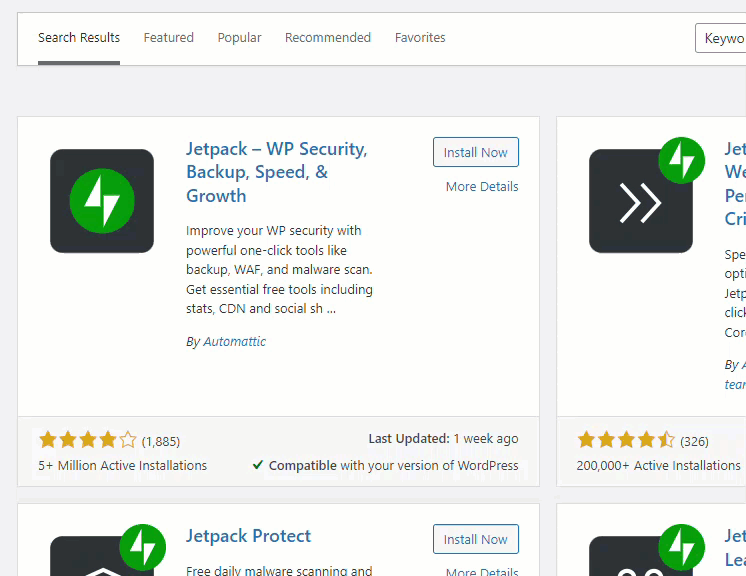
接下来,将 Jetpack 与您的 WordPress.com 帐户连接。
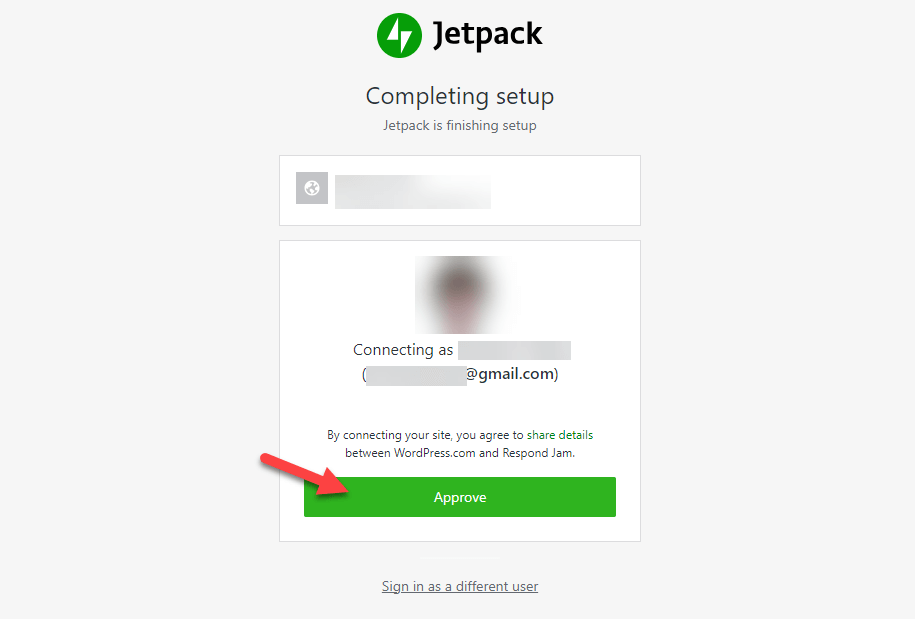
将插件与您的 WordPress.com 帐户连接后,您就可以开始使用它了。 如果您已经配置了插件,则可以跳过这些步骤。
2. 与人工智能合作
现在,打开古腾堡编辑器。 您可以开始撰写新的博客文章或编辑现有的博客文章。 在这里,我将创建一篇新的博客文章。
现在,搜索AI Assistant 块并将其添加到编辑器中。
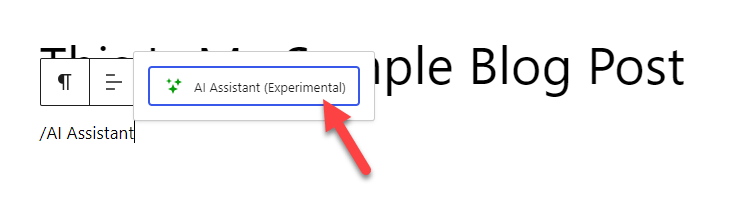
该块具有最少的选项。
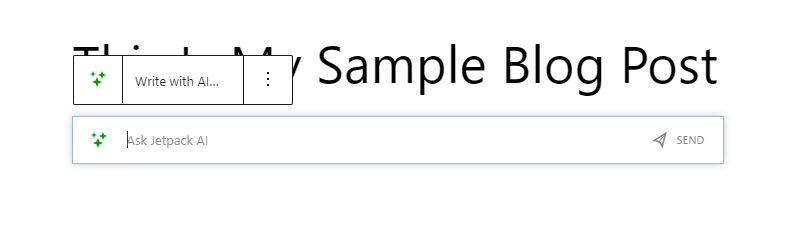
您所需要做的就是在字段中输入您需要写的内容并发送。 如果您想不出任何东西并且需要灵感,请单击“Write with AI”按钮以向您展示一些示例命令。
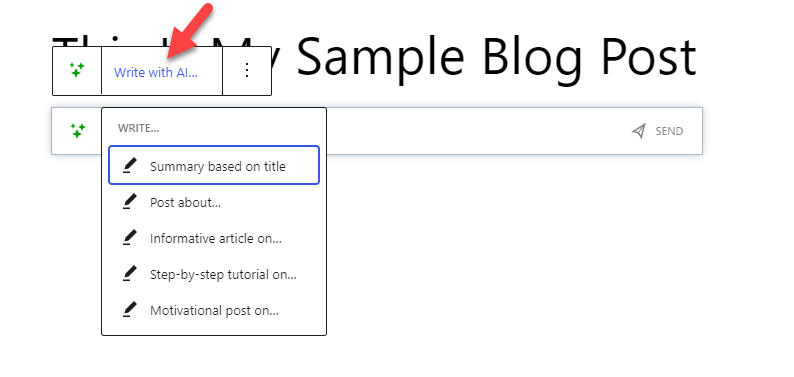
在这个演示中,我们将介绍生酮饮食。
3. 生成内容
所以请求将如下所示:
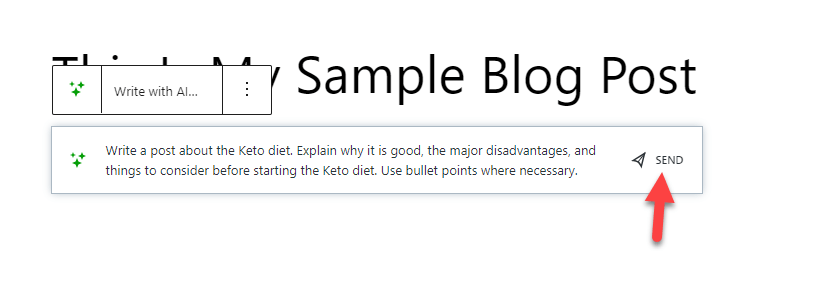
几秒钟内,该工具将开始生成内容。
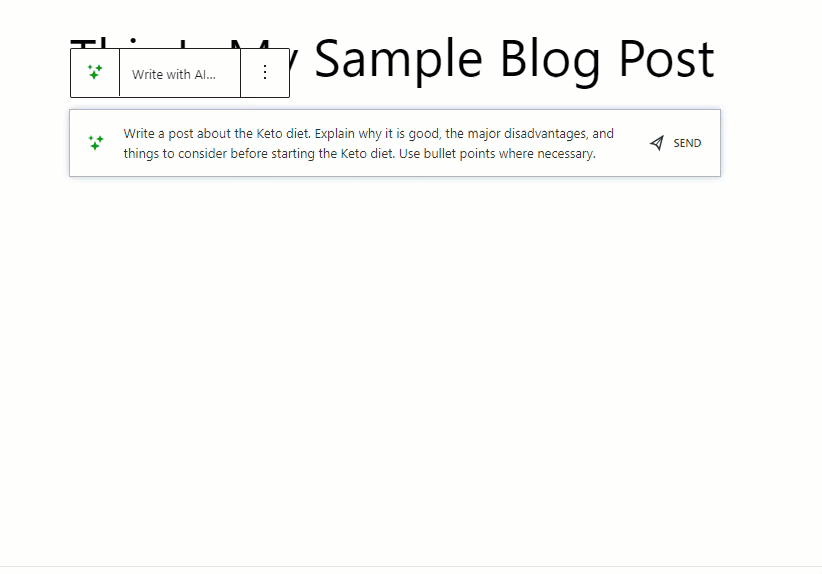
该工具可能需要几秒钟或几分钟才能根据您的输入完成任务。 当您对生成的文本感到满意时,可以单击“接受” 。
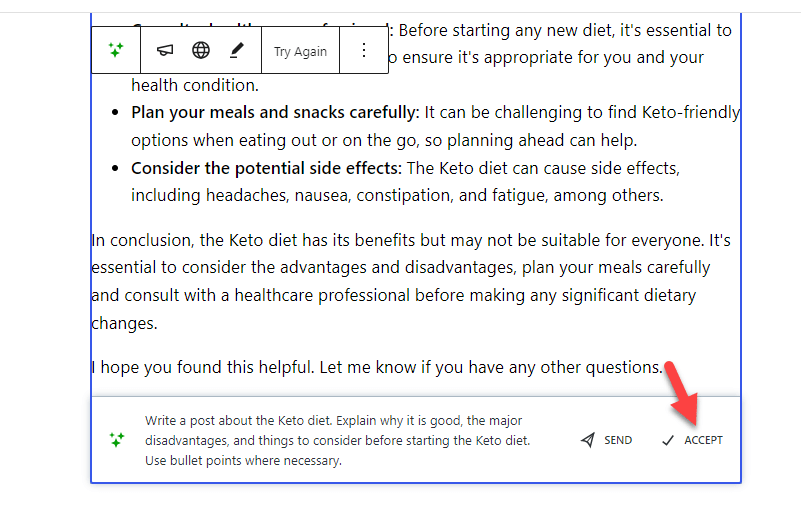
如果您单击“接受” ,内容将被添加到编辑器中。 如果生成的内容不合格,请单击“再试一次” 。
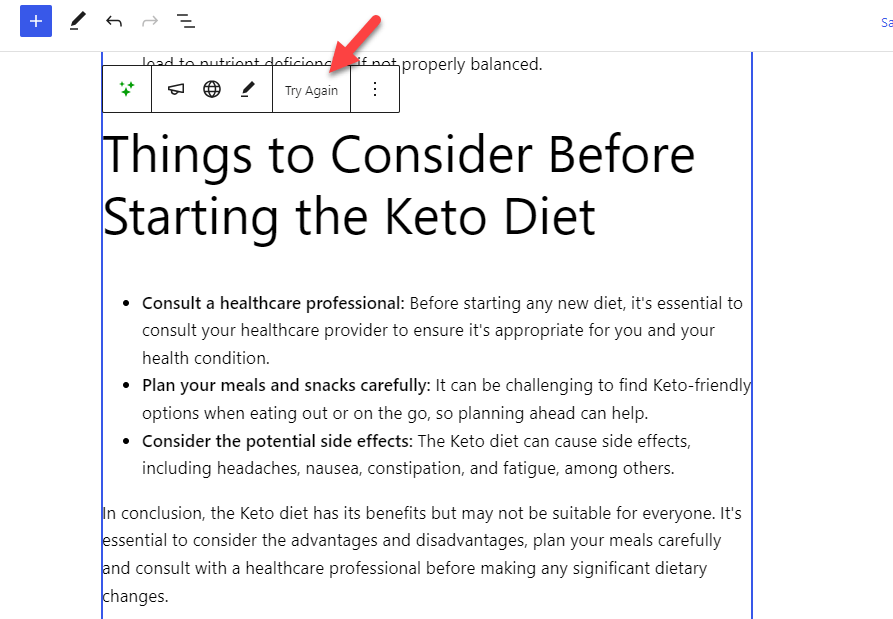
单击“重试”后,Jetpack 将生成另一个版本的文本。 您可以执行此过程,直到获得一篇令人惊叹的文章。
3. 插件设置
该块中的其他三个可用选项是:
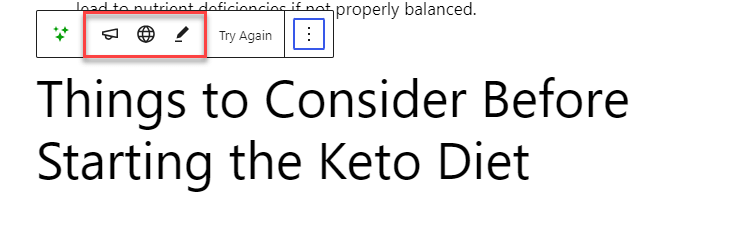
- 改变语气
- 翻译
- 提升
让我们看看每个选项必须提供哪些内容来调整内容。

3.1) 提示音管理设置
第一个是语气管理。
默认情况下,该工具将以正式语气生成响应。 使用第一个选项,您可以更改答案的样式。 开发团队在插件中组合了多种音调,例如:
- 正式的
- 非正式的
- 乐观的
- 幽默
- 严肃的
- 持怀疑态度
ETC。
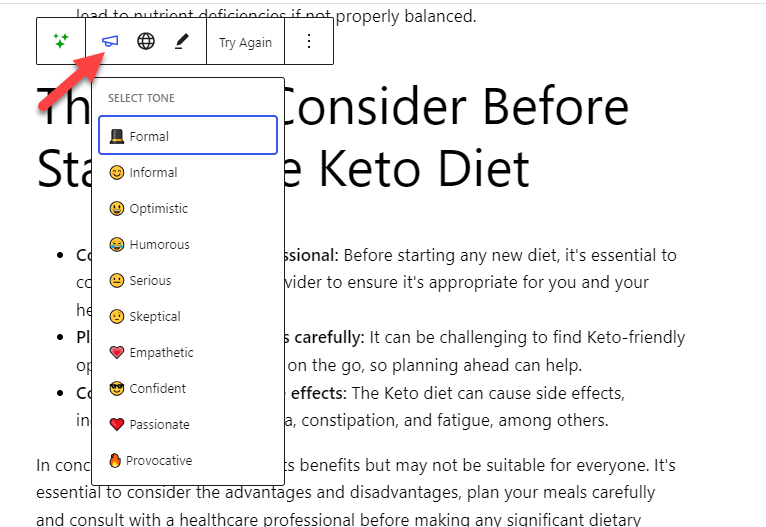
在这里,我们要把语气改为非正式的。 几秒钟之内,该工具就生成了具有所选样式的另一个响应。
3.2 翻译设置
列表中的下一个是翻译选项。 顾名思义,此选项可以将您的内容翻译成任何其他语言,例如:
- 西班牙语
- 法语
- 德语
- 意大利语
- 葡萄牙语
- 俄语
等等。
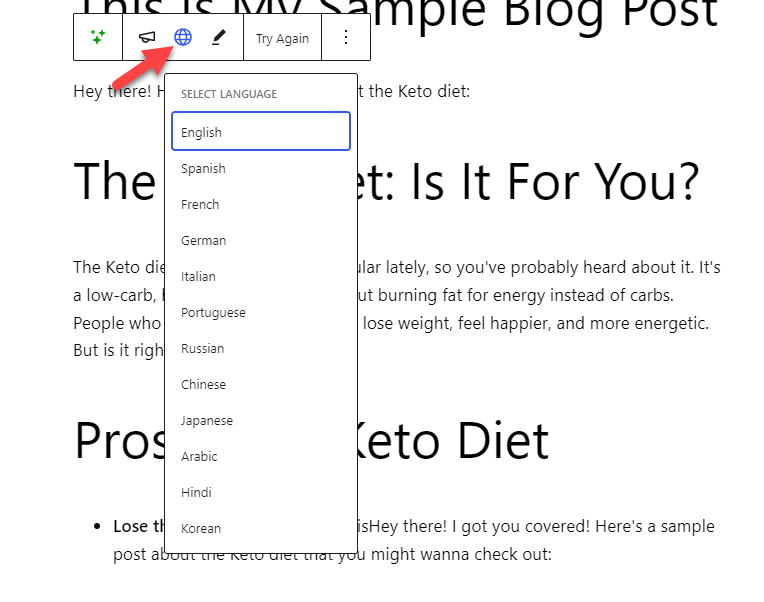
默认情况下,Jetpack 将识别并使用您网站的主要语言来交付请求的内容。 通过翻译功能,您可以将生成的内容转换为十多种语言。
如果您正在运行多语言博客,翻译选项将会很有帮助。
3.3 改进设置
最后,改进选项将帮助您使生成的文本更长或更短或创建摘要版本。
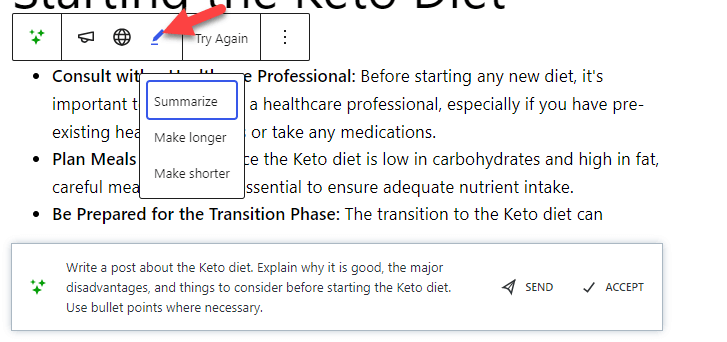
您可以根据需要生成任意数量的响应。 如果您对生成的内容感到满意,请单击“接受” ,它将添加到编辑器中。 现在,您可以开始手动调整文本并使其完美。
就是这样!
您可以通过这种方式使用 Jetpack AI 助手工具为您的博客创建内容。 我们要回答的下一个大问题是它的成本是多少。
免费人工智能写作学分 - 定价
Jetpack 的 AI 助手有两种定价选项。
- 免费 – 0 美元/月 – 20 个请求(总计)
- 高级版 – 10 美元/月 – 高容量请求
您可以使用该工具的免费版本来测试多个功能。 它具有所有功能。 唯一的缺点是您只会收到 20 个请求。 使用完总配额后,您应该升级到高级计划才能使用该工具。
强烈推荐内容网站使用高级版本。 通过每月支付 10 美元,您可以取消报价限制。 如果您是高级客户,您还将获得优先支持。
JetPack AI 助手的优点和缺点
我们将向您展示Jetpack AI助手工具的主要优点和缺点。
优点
- 易于配置
- 无需额外工具
- 不会造成性能问题
- 快速响应
- 翻译选项
- 多种音色可供选择
- 只需单击鼠标即可改进内容
缺点
- 需要人工验证生成的数据
- 免费版本的报价有限
- 创建图像的选项可以是一个很好的补充
Jetpack AI 与 Jasper.ai
Jasper.ai 是基于人工智能的顶级内容写作平台之一。 本节将向您展示这两种工具之间的快速比较。
由于 Jetpack 在人工智能写作市场上是新事物,因此该工具需要几周/几个月的时间来改进。
经常问的问题
我们来看看有关 Jetpack 人工智能写作助手工具的一些常见问题。
不。
AI 助手是 Jetpack 插件的内置功能。 激活 Jetpack 并将其与 WordPress.com 帐户连接后,您就可以开始使用 AI 助手了。 如果您在编辑器中没有看到它,请将插件更新到最新版本。
使用Jetpack的AI助手功能不会影响性能。 您可以关闭不使用的 Jetpack 模块以优化速度。 另外,请始终压缩您的法师并配置缓存插件,以使您的网站更快。
Jetpack AI 助手可以帮助您修复基本的拼写和语法错误。 但我们强烈建议使用任何语法检查工具来扫描错误。
人工智能助手只能在古腾堡编辑器上工作。 如果您仍然使用经典编辑器,我们建议您切换到古腾堡并测试该功能。
它是一个免费增值工具。 免费版本允许您生成最多 20 个回复。 之后,您可以每月花费 10 美元升级到高级版本。
结论 – Jetpack AI 内容写作插件
如果您需要在搜索引擎结果页面中对您的内容进行更高的排名,请投入时间创建令人惊叹的内容或将钱投入到可以帮助您撰写博客文章的人身上。
当您没有时间或金钱来开展业务时,依靠人工智能内容作家将是可行的选择。 由于有如此多的人工智能内容作家,选择合适的工具可能需要时间和精力。
正如您在本文中所看到的, Jetpack 的新 AI 助手功能对每个人来说都很方便。 无需任何技术知识,您只需点击几下鼠标即可开始为您的企业生成内容。
没有专用的仪表板或复制粘贴任务。 您可以直接从 WordPress Gutenberg 编辑器生成写得好的内容。
虽然 Jetpack 的 AI 助手是一个新工具,但功能非常基本。 随着他们将来更新插件,我们可能会看到人工智能助手的更多独特功能和集成。
您是否尝试过使用人工智能助手为您的网站编写内容?
如果还没有,您会开始使用人工智能为您撰写博客文章吗?
在评论中,让我们知道您如何规划内容写作策略。
